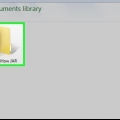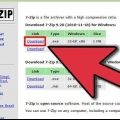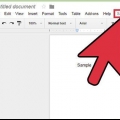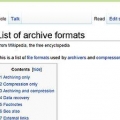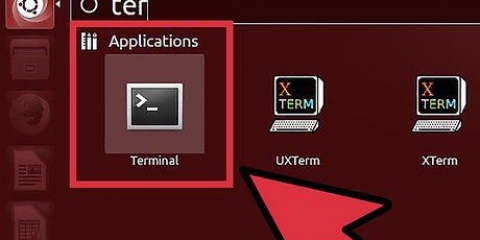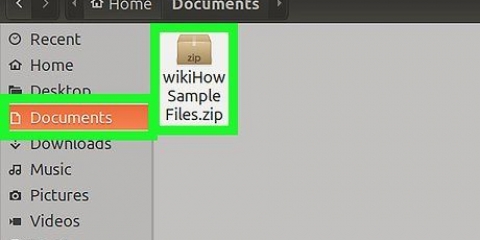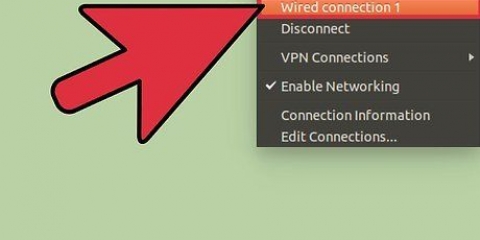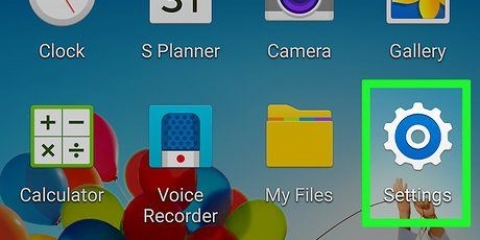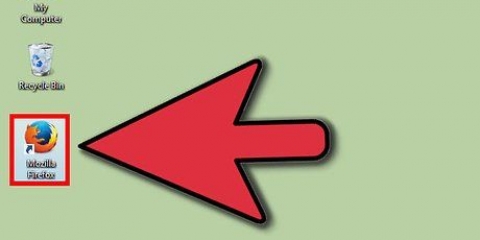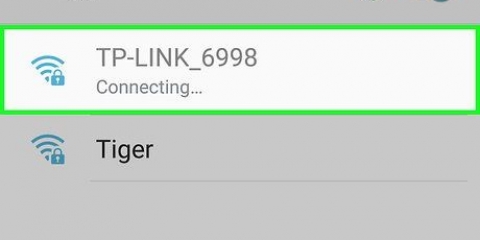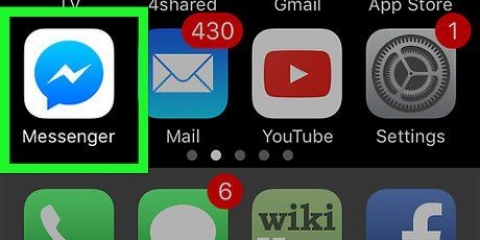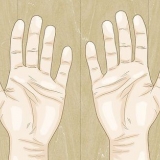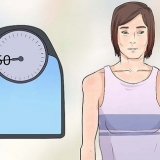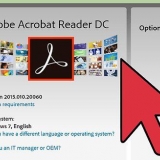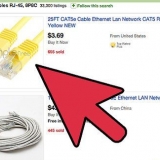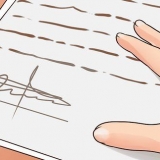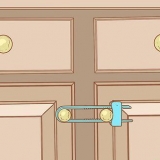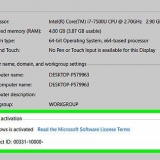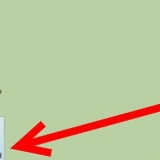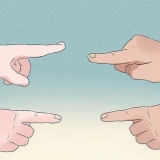`x` is `n afkorting van `extract`. `f` is `n afkorting van `lêer`. Saam beteken `xf` dat u die lêer wil onttrek soos aangedui op die opdragreël.


Nadat u `xf myjarfile.jar`, druk die spasiebalk een keer. Voer die naam van die lêer in wat jy wil onttrek. Die naam moet presies dieselfde wees as die een in die JAR-lêer. As jy veelvuldige lêers wil onttrek, druk die spasiebalk en tik die lêernaam in. Herhaal hierdie prosedure totdat jy `n lys het van al die lêers wat jy wil onttrek.






















Onttrek tans 'n jar-lêer
`n JAR-lêer is `n Java-argief - `n saamgeperste lêerargief. Dit is die ekwivalent van zip-lêers. Wanneer jy `n JAR-lêer onttrek, onttrek (of maak jy oop, dekripteer, dekomprimeer, ens.) die lêer.) van die Java-argieflêer na `n gids. Sodra jy die gids oopgemaak het, kan jy toegang tot die individuele lêers kry soos dit in die Jar-argieflêer gestoor word. JAR-lêers kan maklik in Windows oopgemaak word, maar hulle is nie direk versoenbaar met `n Mac- of Linux-bedryfstelsel nie. As gevolg hiervan, vereis elke bedryfstelsel effens verskillende onttrekkingsprosedure.
Trappe
Metode 1 van 3: Windows

1. Maak `Hierdie rekenaar`, `Rekenaar` of `My rekenaar` oop. In Windows 10 is "My rekenaar" verander na "Hierdie rekenaar".
- Windows 10: Klik op die lêerverkenner-ikoon om te begin. Hierdie ikoon (`n bruin lêer in `n blou lêergids) kan in die onderste taakbalk gevind word. Kies dan `Hierdie rekenaar` in die sybalk.
- Windows 8: Regskliek op `n leë spasie van die doek. Kies `Alle toepassings` in die onderste kieslysbalk. Gaan na die afdeling `Windows-stelsel`. Dubbelklik op `Rekenaar`.
- Windows 7: Klik op die Start-kieslys en kies `My rekenaar`.

2. Vind uit in watter skyf die JAR-lêer geleë is. Die `Hierdie rekenaar`-venster lys al die aandrywers op jou rekenaar. Die JAR-lêer is in een van hierdie aandrywers geleë. Let op die hoofletter regs van die stasienaam. Jy sal binnekort hierdie brief in die opdragvenster invoer.

3. Gaan na die JAR-lêer wat jy wil onttrek.

4. Klik op die lêer om dit te kies.

5. Klik op die soekbalk bo-aan die venster. Die lêerpad word vertoon. Dit sal vir jou elke stasie en gids wys wat jy oopgemaak het om die lêer te bereik. Die lêernaam word nie vertoon nie.

6. Kopieer die lêerpad.

7. Maak die `Opdragprompt` oop.
Druk die Windows-sleutel op die sleutelbord + R. Dit sal die Windows `Run`-program begin. Tik `cmd` en druk ↵ Tik in. Die opdragvenster sal nou oopmaak.

8. Tik die letter van die skyf op die opdragreël. Dit was die letter wat jy aan die regterkant van die stasienaam gesien het.
Byvoorbeeld, as die lêer in `Stasie (C):` gestoor word, tik dan `c`.

9. Tik `d` direk daarna. `d` staan vir gids. Moenie `n spasie tussen die dryfletter en `d` plaas nie.
Byvoorbeeld: `cd`.

10. Druk die spasiebalk een keer en plak die lêerpad.
Byvoorbeeld: `cd C:Program FilesJavajdk1.7.0_79bin`.

11. Druk Enter.

12. Tik `jar xf` by die opdragreël. Dit is die opdrag om die JAR-lêer te onttrek.

13. Druk die spasiebalk een keer en tik die naam van die JAR-lêer in.
Byvoorbeeld: `xf myjarfile.pot`.

14. Druk Enter om die hele JAR-lêer te onttrek. Dit sal al die lêers wat in die JAR-lêer gestoor is, onttrek. Hierdie lêers verskyn op dieselfde plek as die JAR-lêer.

15. Onttrek spesifieke lêers uit die JAR-lêer. As jy presies weet watter lêer of lêers jy van die JAR-lêer benodig, is dit nie nodig om die hele lêer te onttrek nie. Jy kan ook net daardie lêers onttrek waarin jy belangstel.

16. Druk Enter. Onttrek alle gespesifiseerde lêers. Hierdie lêers verskyn op dieselfde plek as die JAR-lêer.
Metode 2 van 3: Mac

1. Klik een keer op die JAR-lêer om die lêer te kies.

2. Klik een keer op die lêernaam. Nou kan jy die lêernaam en tipe wysig.

3. Verwyder die uitbreiding `.jar` aan die einde van die lêernaam. Sonder die regte sagteware kan Mac`s nie lêers uit `n JAR-lêer onttrek nie.
Vir die doel van hierdie voorbeeld word die JAR-lêer `myjarfile` genoem.pot`. Na die verwydering van `.jar` aan die einde, jy bly met `myjarfile`.

4. Tik `.zip` aan die einde van die lêernaam. Mac`s kan egter zip-lêers onttrek. Deur die tipe lêer te verander, hoef jy nie Jar Extractor af te laai nie.
Byvoorbeeld: `myjarfile.zip`.

5. Druk Enter. `n Venster sal verskyn wat sê: `Is jy seker jy wil die uitbreiding van verander`.pot` in `.zip`?`

6. Klik op Gebruik .zip. Die JAR-lêer het nou `n zip-lêer geword. Alle lêers wat in die oorspronklike JAR-lêer saamgestel is, sal in `n vouer met dieselfde naam verskyn.
Metode 3 van 3: Linux

1. Sleep die JAR-lêer na jou lessenaar.

2. Regskliek op die lêer. `n Opwipkieslys sal verskyn.

3. Kies `Hernoem`.

4. Kies die volle naam van die lêer.

5. Regskliek op die geselekteerde naam. `n Opwipkieslys sal verskyn.

6. Kies `Kopieer`. Jy gaan die lêernaam in die Terminal plak.

7. Druk Kanselleer om die `Hernoem`-venster te verlaat.

8. Regskliek op die lessenaar. `n Opwipkieslys sal verskyn.

9. Kies `Maak terminaal hier oop`. Die Terminal-venster sal oopmaak.

10. Tik `java` by die opdragreël.

11. Druk die spasiebalk een keer.

12. Tik `-jar`. `-` is `n minusteken.

13. Druk die spasiebalk een keer.

14. Kies `Redigeer` in die hoofkieslys van die Terminal.

15. Kies `Plak`.

16. Druk Enter. Jy kan nou toegang tot die inhoud van die JAR-lêer kry.
Artikels oor die onderwerp "Onttrek tans 'n jar-lêer"
Оцените, пожалуйста статью
Gewilde